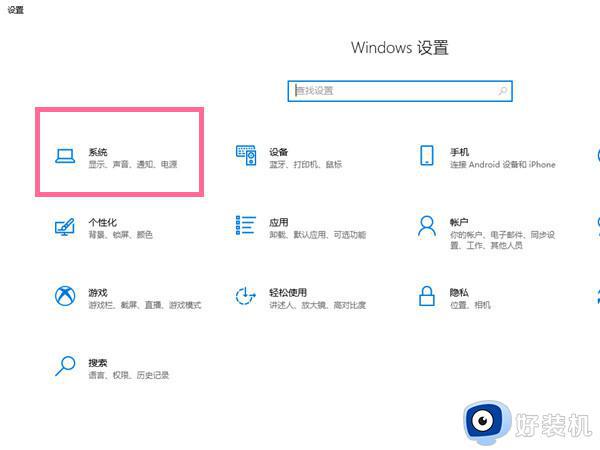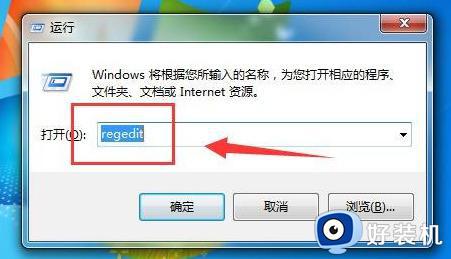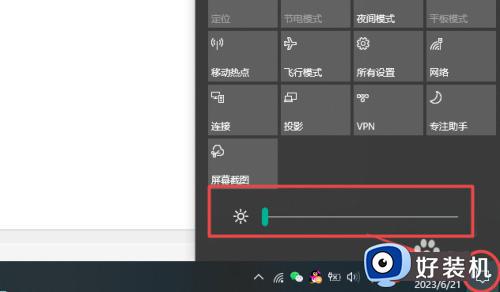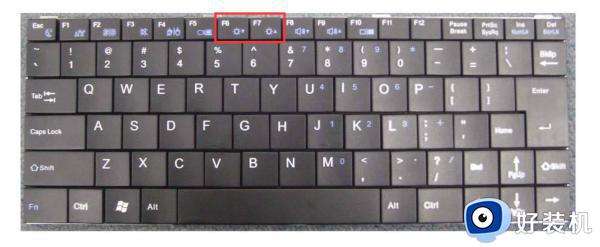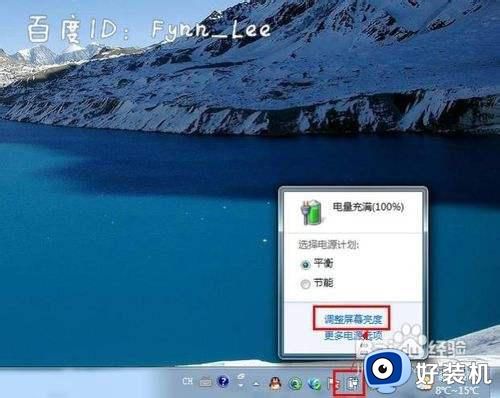电脑屏幕怎么设置一直亮屏 怎么让屏幕一直亮着
时间:2024-05-20 14:31:00作者:huige
一般电脑都会在特定时间内进入睡眠状态,此时电脑就会息屏,可是很多人并不喜欢,就想要让屏幕一直亮着,可是又不知道从何下手,那么电脑屏幕怎么设置一直亮屏呢?操作方法不会难, 如果你有一样需求的话,可以跟随着笔者一起来学习一下让屏幕一直亮着的详细方法吧。
方法如下:
1、点击桌面Windows图标,再点击设置图标,选择【系统】。
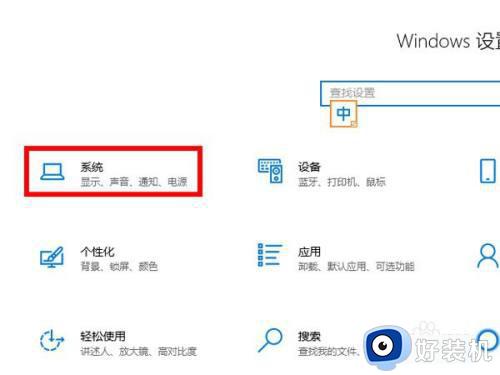
2、点击【电源和睡眠】,找到屏幕并设置时间为【从不】即可。
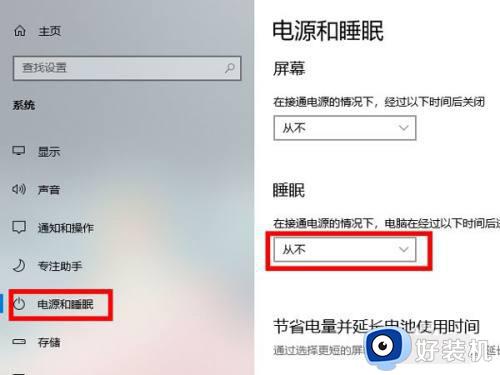
3、windows11设置屏幕不灭: 点击桌面Windows图标,再点击设置图标。选择【系统】,点击【电源与电池】,点击【屏幕和睡眠】,将关闭屏幕选项时间设为【从不】即可。
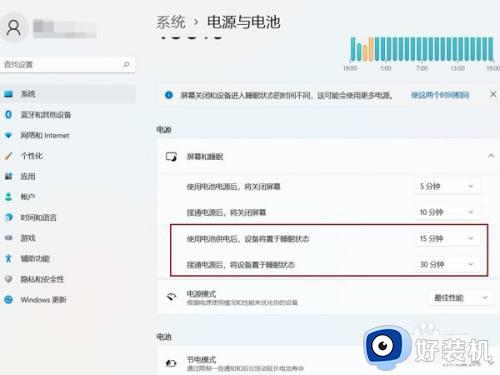
4、windows7设置屏幕不灭:点击桌面Windows图标,点击【控制面板】,点击【电源选项】,点击【更改计算机睡眠时间】,在【关闭显示器】后设置为从不即可。
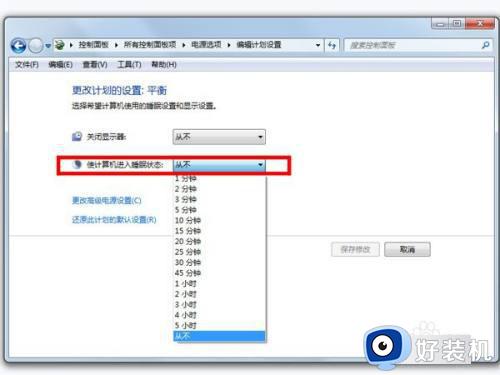
以上给大家介绍的就是怎么让屏幕一直亮着的详细内容,大家有需要的话可以学习上述方法步骤来进行操作,希望帮助到大家。